Parfois, lorsque vous quittez MS Word, il vous demande si vous souhaitez conserver les données copiées dans le presse-papiers. Si vous choisissez de conserver les données, l’enregistrement et la sortie de MS Word prendront plus de temps. La même chose se produit lorsque vous quittez une application MS Office si vous avez copié et collé du texte ou des images dans un fichier. En effet, MS Office conserve un historique des données que vous copiez dans votre presse-papiers. Il le synchronise également sur toutes les applications Office. Cela signifie que vous pouvez insérer des extraits de presse-papiers que vous avez collés dans un document MS Word dans une présentation MS PowerPoint sans avoir à le copier à partir du document. Cela signifie également que si vous devez réinsérer le même extrait de code, vous n’avez pas à le copier dans votre presse-papiers. Vous pouvez consulter l’historique de votre presse-papiers dans MS Office et l’insérer à partir de là.
Toutes les applications MS Office conservent un historique des 24 derniers éléments que vous avez copiés. Plus important encore, si vous avez une application MS Office ouverte, tout ce que vous copiez dans votre presse-papiers, image ou texte, est automatiquement enregistré dans son presse-papiers.
Historique du Presse-papiers dans Microsoft Office
Ouvrez une application MS Office. Recherchez le bouton Coller. Il devrait être sur l’onglet Accueil dans toutes les applications. En bas à droite du bouton Coller, vous verrez une petite flèche à côté du mot «Presse-papiers». Cliquez dessus.
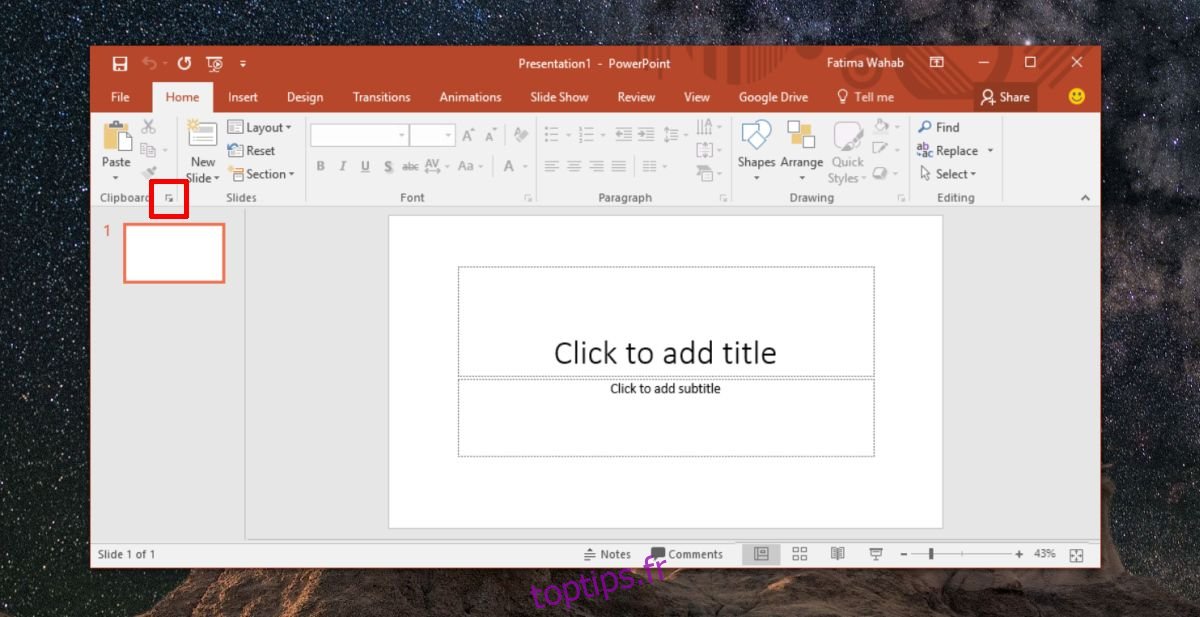
Un onglet s’ouvrira sur la gauche vous montrant les 24 derniers éléments que vous avez copiés dans votre presse-papiers. Certains éléments indiqueront même quel type de contenu a été copié dans le presse-papiers, par exemple un lien aura une icône de globe à côté. Vous pouvez cliquer sur le petit bouton fléché dans n’importe quelle application MS Office et vous verrez les mêmes éléments dans l’historique du presse-papiers.

Chaque fois que vous copiez quelque chose dans votre presse-papiers, il est automatiquement enregistré dans le presse-papiers de MS Office. Vous n’êtes pas obligé de coller l’élément dans une présentation ou un document. Vous n’avez même pas besoin de passer à l’une des applications Office. Vous recevrez une alerte en bas de votre écran vous indiquant qu’un élément a été copié, et c’est à peu près tout.

Historique du Presse-papiers Windows
Le presse-papiers de Windows ne peut se souvenir que du dernier élément que vous y avez copié. Tous les nouveaux éléments que vous copiez dans votre presse-papiers remplacent l’ancien et il n’y a aucun moyen de récupérer les anciens éléments. Cela rend souvent le presse-papiers système insuffisant pour les utilisateurs. Ils recourent à l’utilisation de gestionnaires de presse-papiers tiers capables de conserver l’historique du presse-papiers. Si vous trouvez que vous êtes dans le même bateau et que vous avez MS Office, vous pouvez choisir de laisser une application MS Office en cours d’exécution et elle enregistrera jusqu’à 24 éléments de l’historique de votre presse-papiers.

